針對閘道進行疑難排解 - Power BI
注意
我們已將內部部署資料閘道文件分成 Power BI 特有的內容和適用於閘道所支援的所有服務的一般內容。 您目前正在瀏覽 Power BI 內容。 若要提供關於本文或整體閘道文件體驗的意見反應,請向下捲動至本文底部。
本文討論搭配Power BI使用內部部署數據閘道時可能發生的一些常見問題。 如果您遇到此處未列出的問題,可以使用 Power BI 社群網站。 或者,您可以建立支援票證。
組態
錯誤:Power BI 服務回報無法連繫區域閘道。 請重新啟動閘道,然後再試一次。
設定結束時,會再次呼叫 Power BI 服務以驗證閘道。 Power BI 服務未將閘道報告為即時。 重新啟動 Windows 服務可能會讓通訊成功。 如從內部部署資料閘道應用程式收集記錄中所述,您可以收集並檢閱記錄檔以取得詳細資料。
資料來源
注意
並非所有資料來源都有專門的文章來詳細說明其連線設定或組態。 對於許多數據源和非Microsoft連接器,Power BI Desktop 與管理 Power BI 服務 中的連線和網關組態之間,連線選項可能會有所不同。 在此類情況下,提供的預設設定是 Power BI 目前支援的案例。
錯誤:無法連接。 詳細資訊:「連接認證無效」
在 [顯示詳細資料] 中,會顯示從資料來源收到的錯誤訊息。 針對 SQL Server,您會看到如下的訊息:
Login failed for user 'username'.
請確認您擁有正確的使用者名稱和密碼。 另請確認這些認證可成功連接到資料來源。 請確定使用的帳戶符合驗證方法。
錯誤:無法連接。 詳細資訊:「無法連接到資料庫」
您可以連線到伺服器,但無法連線到提供的資料庫。 確認資料庫的名稱,以及使用者名稱和密碼具有存取該資料庫的適當許可權。
在 [顯示詳細資料] 中,會顯示從資料來源收到的錯誤訊息。 針對 SQL Server,您會看到類似下列訊息的內容:
Cannot open database "AdventureWorks" requested by the login. The login failed. Login failed for user 'username'.
錯誤:無法連接。 詳細資訊:「資料閘道發生不明錯誤」
這個錯誤可能有數個不同的發生原因。 請務必驗證您可以從裝載閘道的電腦連線到資料來源。 這種情況可能是由於無法存取伺服器所致。
在 [顯示詳細資料] 中,您可能會看到錯誤碼 DM_GWPipeline_UnknownError。
您也可以查看 [事件記錄檔]>[應用程式及服務記錄檔]>[內部部署資料閘道服務],以取得詳細資訊。 如需詳細描述,請參閱 事件記錄 檔。
錯誤:我們在嘗試連線至<伺服器>時遇到錯誤。 詳細資訊:「已連線到資料閘道,但該閘道無法存取內部部署資料來源。」
您無法連線到指定的資料來源。 請務必驗證為該資料來源提供的資訊。
在 [顯示詳細資料] 中,您可能會看到錯誤碼 DM_GWPipeline_Gateway_DataSourceAccessError。
如果基礎錯誤訊息類似後續的錯誤訊息,表示您用於數據源的帳戶不是該 Analysis Services 實例的伺服器管理員。 如需詳細資訊,請參閱 Grant server admin rights to an Analysis Services instance (將伺服器管理員許可權授與 Analysis Services 執行個體)。
The 'CONTOSO\account' value of the 'EffectiveUserName' XML for Analysis property is not valid.
如果基礎錯誤訊息類似下列錯誤訊息,表示 Analysis Services 的服務帳戶可能遺漏 Token-Groups-Global-And-Universal (TGGAU) 目錄屬性。
The username or password is incorrect.
具有 Windows 2000 之前版本相容性存取權的網域會啟用 TGGAU 屬性。 最新建立的網域預設不會啟用此屬性。 如需詳細資訊,請參閱某些應用程式和 API 需要存取帳戶物件上的授權資訊。
若要確認是否已啟用屬性,請遵循下列步驟。
在 SQL Server Management Studio 中連接至 Analysis Services 電腦。 在進階連線屬性內,針對有問題的使用者包括 EffectiveUserName,並查看這項新增是否會重現錯誤。
您可以使用 dsacls Active Directory 工具,以驗證屬性是否列出。 此工具可以在網域控制站上找到。 您必須知道帳戶的可辨別網域名稱為何,並將該名稱傳遞至工具。
dsacls "CN=John Doe,CN=UserAccounts,DC=contoso,DC=com"您要在結果中看到類似下列輸出的內容:
Allow BUILTIN\Windows Authorization Access Group SPECIAL ACCESS for tokenGroupsGlobalAndUniversal READ PROPERTY
若要修正此問題,您必須在用於 Analysis Services Windows 服務的帳戶上啟用 TGGAU。
另一種「使用者名稱或密碼不正確」的可能性
如果 Analysis Services 伺服器和使用者位在不同的網域,且沒有建立雙向信任關係,也會發生此錯誤。
請和網域系統管理員合作,以驗證網域之間的信任關係。
無法從 Power BI 服務查看 Analysis Services「取得資料」體驗中的資料閘道資料來源
請確定閘道設定內資料來源的 [使用者] 索引標籤中已列出您的帳戶。 若您沒有閘道存取權,請洽詢閘道管理員並請求驗證。 只有使用者清單中的帳戶才能查看 Analysis Services 清單所列出的資料來源。
錯誤: 您在此資料集中沒有任何為資料來源安裝或設定的閘道。
請確認您已將一或多個資料來源新增至閘道,如新增資料來源中所述。 如果閘道未出現在管理入口網站的 [管理連線和閘道] 底下,請清除瀏覽器快取或註銷服務,然後重新登入。
錯誤:因為認證無效,所以無法重新整理您的資料來源。 請更新您的認證,然後再試一次。
您能夠連線到數據集並重新整理,但連線沒有運行時錯誤,但在 Power BI 服務 出現此錯誤列。 當使用者嘗試使用已知良好的認證來更新認證時,會出現錯誤,指出提供的認證無效。
當閘道嘗試測試連線時,可能會發生此錯誤,即使提供的認證是可接受的且重新整理作業成功也一樣。 這是因為當閘道執行連線測試時,它不會在連線嘗試期間包含任何選擇性參數,而某些數據連接器(例如 Snowflake)需要選擇性連接參數才能連線。
當您的重新整理正確完成且您沒有遇到運行時錯誤時,您可以忽略需要選擇性參數之數據源的這些測試連線錯誤。
語意模型
錯誤:這個資料列沒有足夠空間。
若您有大小超過 4 MB 的單一資料列,就會發生這個錯誤。 請從資料來源判斷那是什麼資料列,並嘗試加以篩選或縮減該資料列的大小。
錯誤︰提供的伺服器名稱不符合 SQL Server SSL 憑證上的伺服器名稱。
當憑證通用名稱代表伺服器的完整網域名稱 (FQDN),但您只提供伺服器的 NetBIOS 名稱時,就會發生此錯誤。 這種情況導致憑證不相符。 若要解決此問題,請讓閘道資料來源及 PBIX 檔案內伺服器名稱使用伺服器的 FQDN。
錯誤:您在設定排程的重新整理時,沒有看到任何內部部署資料閘道。
有幾個不同的案例可能造成此錯誤:
- 在 Power BI Desktop 中輸入的伺服器和資料庫名稱,不符合針對閘道設定的資料來源。 這些名稱必須相同。 它們不區分大小寫。
- 帳戶未列於閘道設定內資料來源的 [使用者] 索引標籤中。 您必須由閘道的系統管理員新增至該清單。
- 您的 Power BI Desktop 檔案中有多個資料來源,但並非所有資料來源都是使用閘道設定。 您必須使用閘道來定義每個資料來源,才能在排程的重新整理期間顯示閘道。
錯誤:閘道用戶端上所收到未經壓縮的資料超過限制。
確切的限制為每個資料表 10 GB 未壓縮的資料。 如果即將達到此限制,您有適當的選項可最佳化及避免此問題。 尤其是,請減少使用高度不變的長字串值,並改為使用正規化的索引鍵。 或者,如果資料行不在使用中便將它移除,會有所助益。
錯誤:DM_GWPipeline_Gateway_SpooledOperationMissing
有幾個不同的案例可能造成此錯誤:
- 閘道進程可能會在數據集重新整理進行時重新啟動。
- 閘道機器會複製閘道執行所在的位置。 我們不應該複製閘道電腦。
報表
錯誤:因為您無法透過內部部署資料閘道存取我們的資料來源,所以報表無法存取資料來源。
此錯誤通常由下列其中一個項目所造成:
- 資料來源資訊與基礎資料集中的項目不符合。 伺服器和資料庫名稱必須與為內部部署資料閘道定義的資料來源,或是您在 Power BI Desktop 內提供的名稱相符。 如果您在 Power BI Desktop 中使用 IP 位址,則內部部署資料閘道的資料來源也必須使用 IP 位址。
- 組織內任何閘道上都沒有可用的資料來源。 您可以在全新或現有的內部部署資料閘道上設定資料來源。
錯誤︰資料來源存取錯誤。 請連絡閘道管理員。
如果這份報表使用即時 Analysis Services 連線,您可能會遇到將值傳遞至 EffectiveUserName 的問題,該值會是無效或在 Analysis Services 電腦上沒有權限。 一般而言,驗證問題是因為傳入的 EffectiveUserName 的值不符合本機使用者主體名稱 (UPN)。
若要確認有效的使用者名稱,請遵循下列步驟。
在閘道記錄檔內尋找有效的使用者名稱。
傳遞值之後,驗證其正確性。 如果是您的使用者,您可以從命令提示字元使用下列命令,以查看 UPN。 UPN 看起來像電子郵件地址。
whoami /upn
您可以選擇性地查看 Power BI 從 Microsoft Entra ID 取得哪些項目。
在右上角選取 [登入]。
執行下列查詢。 您會看到相當大的 JSON 回應。
https://graph.windows.net/me?api-version=1.5尋找 userPrincipalName。
如果您的 Microsoft Entra UPN 不符合您的本機 Active Directory UPN,您可以使用對應使用者名稱功能,以有效的值加以取代。 或者,您可和 Power BI 系統管理員或本機 Active Directory 系統管理員合作,以變更 UPN。
Kerberos
如果未針對 Kerberos 限制委派適當地設定基礎資料庫伺服器和內部部署數據閘道,請在閘道上啟用額外的記錄。 然後,根據閘道記錄檔中的錯誤或追蹤進行調查,作為疑難排解的起點。 若要收集閘道記錄以進行檢閱,請參閱從內部部署資料閘道應用程式收集記錄。
ImpersonationLevel
ImpersonationLevel 與伺服器主體名稱 (SPN) 設定或本機原則設定相關。
[DataMovement.PipeLine.GatewayDataAccess] About to impersonate user DOMAIN\User (IsAuthenticated: True, ImpersonationLevel: Identification)
方案
遵循下列步驟來解決問題。
- 針對內部部署閘道設定 SPN。
- 在 Active Directory 中設定限制委派。
FailedToImpersonateUserException:無法針對使用者的使用者識別碼建立 Windows 身分識別
如果您不能代表其他使用者進行模擬,就會發生 FailedToImpersonateUserException。 如果您正嘗試模擬的帳戶來自閘道服務網域所在網域以外其他網域,則也會發生此錯誤。 這是一項限制。
方案
- 確認已根據先前<ImpersonationLevel>一節中的步驟正確進行設定。
- 確定它正嘗試模擬的使用者識別碼是有效 Active Directory 帳戶。
一般錯誤:剖析通訊協定時發生 1033 錯誤
如果使用 UPN (alias@domain.com) 來模擬使用者,則當您在 SAP HANA 中設定的外部識別碼與登入不符時,就會收到 1033 錯誤。 您會看到錯誤記錄頂端的「原始 UPN 』alias@domain.com』 取代為新的 UPN 'alias@domain.com'」,如下所示:
[DM.GatewayCore] SingleSignOn Required. Original UPN 'alias@domain.com' replaced with new UPN 'alias@domain.com.'
方案
SAP HANA 需要仿真的使用者在 Active Directory 中使用 sAMAccountName 屬性(用戶別名)。 如果這個屬性不正確,您會看到 1033 錯誤。
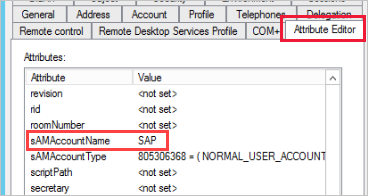
您會在記錄中看到 sAMAccountName (別名) 而不是 UPN,其為後面接著網域的別名 (alias@domain.com)。
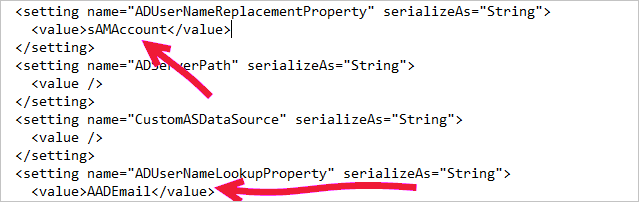
<setting name="ADUserNameReplacementProperty" serializeAs="String">
<value>sAMAccount</value>
</setting>
<setting name="ADServerPath" serializeAs="String">
<value />
</setting>
<setting name="CustomASDataSource" serializeAs="String">
<value />
</setting>
<setting name="ADUserNameLookupProperty" serializeAs="String">
<value>AADEmail</value>
[SAP AG][LIBODBCHDB DLL][HDBODBC] 通訊連結失敗:-10709 連線失敗 (RTE:[-1] Kerberos 錯誤。 主要:「其他失敗 [851968]。」次要:「安全性套件沒有可供使用的認證。」
如果未在 Active Directory 中正確設定您的委派,您會收到「-10709 連線失敗」錯誤訊息。
方案
請確定您在 Active Directory 的 [委派] 索引標籤上具有閘道服務帳戶的 SAP HANA 伺服器。
![[委派] 索引標籤](media/service-gateway-onprem-tshoot/delegation-ad.png)
匯出支援票證的記錄
因為進行疑難排解和建立支援票證都需要閘道記錄, 使用下列步驟來擷取這些記錄。
找出閘道叢集。
若您是資料集擁有者,請先檢查與您的資料集相關聯的閘道叢集名稱。 下圖中,IgniteGateway 是閘道叢集。
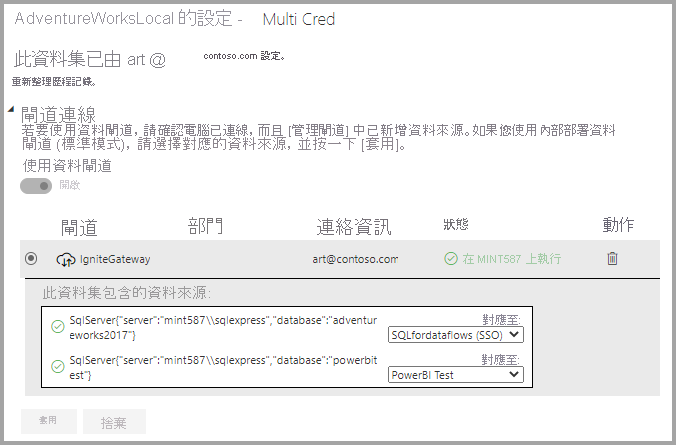
檢查閘道屬性。
接著,閘道管理員應檢查叢集中的閘道成員數目,以及是否已啟用負載平衡。
若已啟用負載平衡,則應該針對所有閘道成員重複步驟 3。 若未啟用,則匯出主要閘道上的記錄就已足夠。
擷取並匯出閘道記錄。
接下來,閘道管理員 (其也是閘道系統的系統管理員) 應執行下列步驟:
a. 登入閘道機器,然後啟動內部部署的資料閘道應用程式以登入閘道。
b. 啟用其他記錄。
c. 您可以選擇啟用效能監視功能,並包含效能記錄以提供進行疑難排解的其他詳細資料。
d. 執行您嘗試用於擷取閘道記錄的案例。
e. 匯出閘道記錄。
重新整理記錄
當您使用閘道進行排程的重新整理時,[重新整理記錄] 可以協助您查看發生了哪些錯誤。 如果您需要建立支援要求,它也可以提供有用的資料。 您可以檢視已排程及隨選的重新整理。 下列影像顯示如何取得重新整理記錄。
在語意模型的詳細數據頁面上,選取 功能區中的 [重新 整理],然後選取 [ 重新整理記錄]。
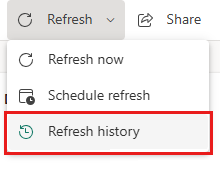
您也可以從語意模型設定存取重新 整理歷程記錄 。 選取 功能區中的 [檔案 ],然後選取 [ 設定]。
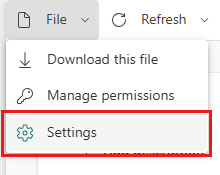
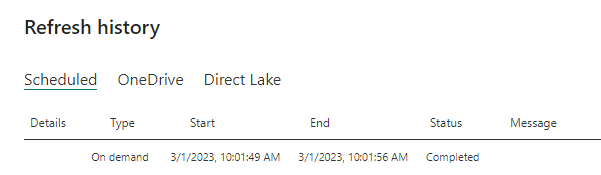
如需針對重新整理案例進行疑難排解的詳細資訊,請參閱針對重新整理案例進行疑難排解。
相關內容
- 針對內部部署的資料閘道進行疑難排解
- 設定內部部署的資料閘道的 Proxy 設定
- 管理 SQL Server Analysis Services 數據源
- 管理您的資料來源 - SAP HANA
- 管理 SQL Server 數據源
- 管理您的資料來源 - 匯入和已排程的重新整理
更多問題嗎? 試試 Power BI 社群。